Jelastic Cloud ist eine Cloud-Lösung, die das PaaS-Modell (Platform as a Service) und das CaaS-Modell (Container as a Service) kombiniert. Jelastic Cloud wurde entwickelt, um DevOps zu ermöglichen, mithilfe der Webschnittstelle von Jelastic mit nur wenigen Klicks komplexe Infrastrukturen aufzubauen.
Dieses Tutorial zeigt alle notwendigen Schritte zum Erstellen einer Instanz von Apache Tomcat auf der Jelastic Cloud, einem Webserver, der zum Verwalten von Anwendungen auf Basis von Java-Technologie verwendet wird.
Eine neue Umgebung erstellen
Rufen Sie das Verwaltungsfenster von Jelastic Cloud auf und klicken Sie dann oben links auf die Schaltfläche „NEUE UMGEBUNG“.

Die Konfigurationsregisterkarte der neuen Umgebung wird angezeigt.
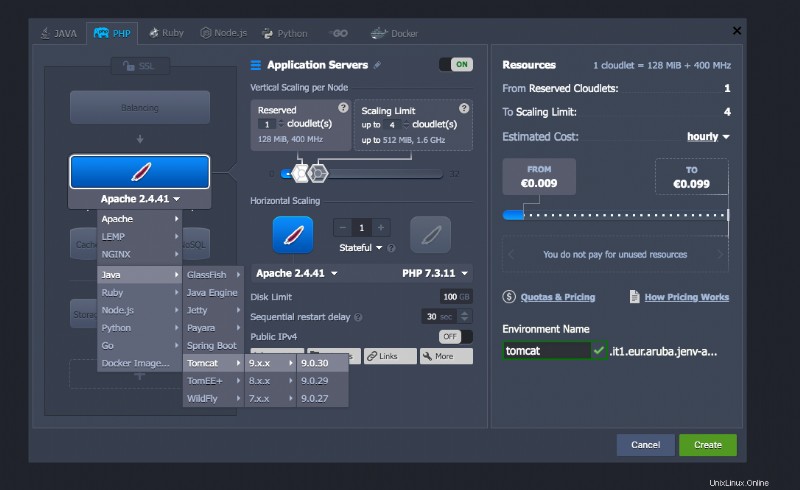
Wählen Sie Tomcat und die zu installierende Versionsnummer aus, um den Typ der zu erstellenden Instanz festzulegen.
Bitte beachten Sie:Die zu verwendende Versionsnummer kann später geändert werden.
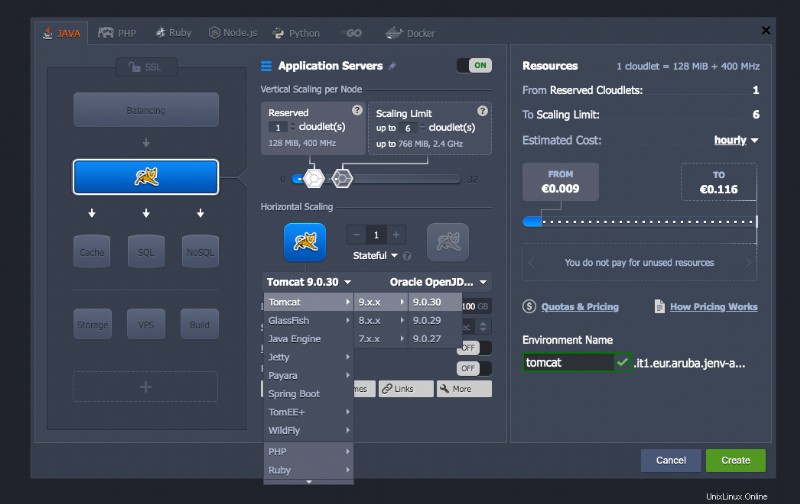
Geben Sie die Anzahl der zu reservierenden Cloudlets und die maximale Anzahl der zu verwendenden Cloudlets an, um die Leistung Ihres Webservers zu erhöhen.
Cloudlets sind die Mikroinstanzen, auf denen die Container-Technologie basiert und die direkt in Jelastic ausgewählt werden können. Jedes Cloudlet verfügt über 128 MB RAM und 400 MHz vCPU. Durch die Erhöhung der Anzahl reservierter Cloudlets steigen die Gesamtkosten der Umgebung.
Geben Sie das Speicherplatzlimit ein, aktivieren oder deaktivieren Sie die öffentliche IP-Adresse je nach Bedarf und geben Sie den Namen der neuen Umgebung ein, hier "Tomcat" genannt.
Klicken Sie nach Abschluss der Installation der Jelastic-Instanz auf die Schaltfläche „Im Browser öffnen“ für die neu erstellte Instanz:

An dieser Stelle wird die Apache Tomcat-Webseite angezeigt. Dies bestätigt, dass der Installationsvorgang erfolgreich war.
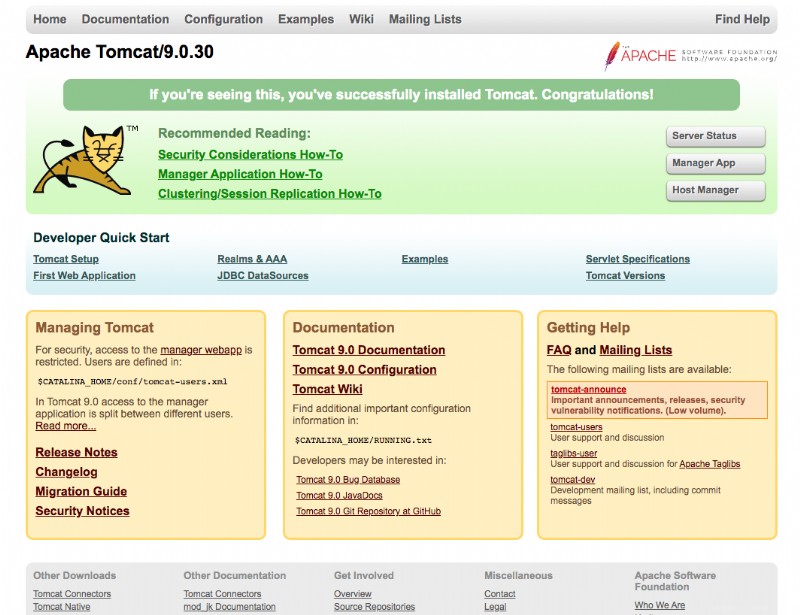
Bereitstellen einer Anwendung
Um mit der Installation einer vorhandenen Anwendung innerhalb der neu erstellten Instanz fortzufahren, verwenden Sie den Deployment Manager, indem Sie auf die Schaltfläche „Hochladen“ klicken.
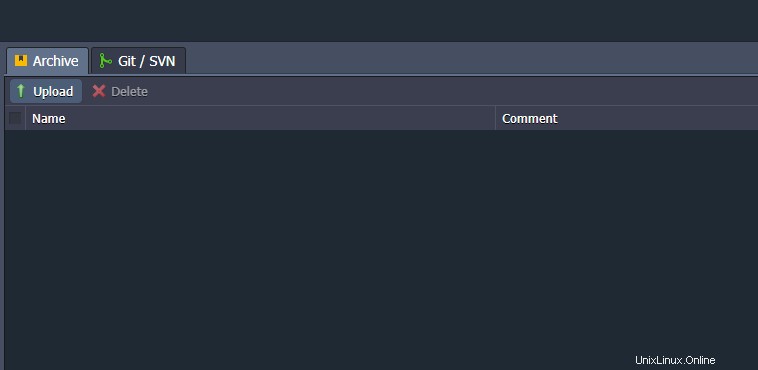
Wählen Sie das komprimierte Archiv mit allen Quellen Ihrer Anwendung aus und bestätigen Sie den Upload.
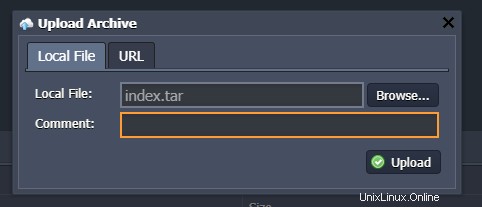
Verwenden Sie nach Abschluss des Uploads die Schaltfläche „Bereitstellen für“, um die Anwendung in Ihrer Umgebung bereitzustellen.
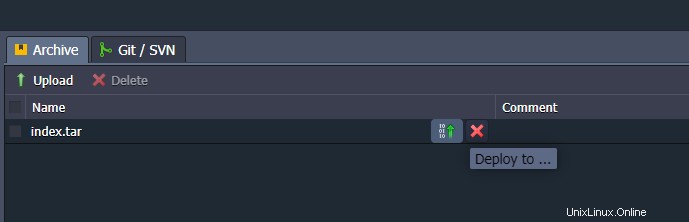
Wenn die Bereitstellung abgeschlossen ist, sehen Sie sich das Ergebnis an, indem Sie auf die Schaltfläche „Im Browser öffnen“ klicken.

Ändern der Version von Tomcat
Wie oben erläutert, kann mit Jelastic Cloud die Version von Tomcat einfach und ohne Verlust von Daten oder Konfigurationen geändert werden.
Klicken Sie dazu auf „Redeploy Container“.

Wählen Sie die zu verwendende neue Version aus und aktivieren Sie den Punkt "Volumendaten beibehalten", um die Daten und Einstellungen Ihrer Instanz beizubehalten.
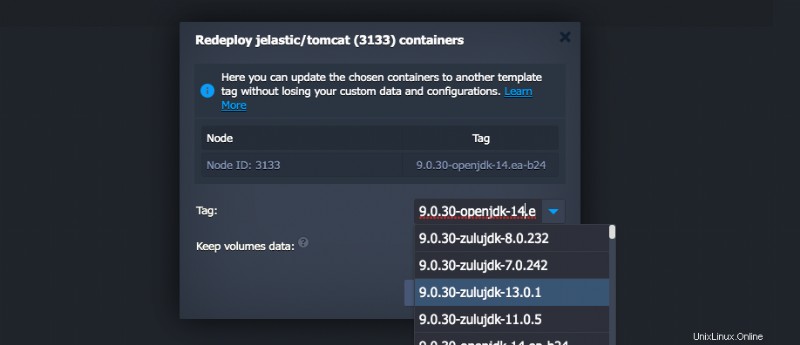
Bestätigen Sie abschließend Ihre Auswahl und warten Sie, bis der Container erneut bereitgestellt wird.